
Vuoi creare una playlist con Apple Music? Certo che lo fai! Abbiamo tutti un sacco di canzoni che ci piacciono davvero e che ascoltiamo regolarmente. Se sei un appassionato ascoltatore di musica, potresti essere interessato a mettere in ordine alcune delle tue canzoni preferite, in modo da poterle ascoltare mentre sei in movimento. Simile a qualsiasi applicazione musicale o servizio di streaming disponibile oggi, Apple Music ti consente di creare, gestire e condividere le tue playlist.
La cura della playlist è fondamentale quando si tratta di organizzare tutti i brani nella tua libreria musicale e, se utilizzi l'app Music predefinita sul tuo iPhone o iPad per ascoltare la musica, bastano pochi minuti per iniziare con una playlist decente. Certo, Apple Music offre una serie di playlist intelligenti predefinite basate sulle tue abitudini di ascolto, ma creare la tua playlist da zero potrebbe comunque essere la scelta migliore nella maggior parte dei casi.
Stai cercando di creare la tua prima playlist su Apple Music? Non cercare oltre, perché in questo articolo parleremo esattamente di come creare playlist nell'app Music stock sul tuo iPhone e iPad.
Come creare playlist in Apple Music su iPhone e iPad
Non è necessario essere abbonati al servizio Apple Music per creare playlist all'interno dell'app Music stock del tuo iPhone o iPad. Segui semplicemente i passaggi seguenti per creare una nuova playlist e aggiungervi i brani desiderati.
- Apri l'app "Musica" predefinita dalla schermata iniziale del tuo iPhone o iPad.

- Vai alla sezione "Libreria" dell'app Musica e tocca "Playlist".
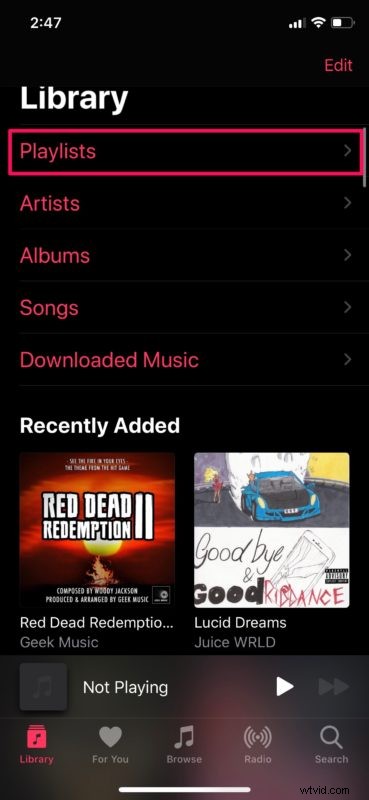
- Ora tocca "Nuova playlist", che è la prima opzione in questo menu.

- Qui potrai aggiungere una copertina e assegnare un nome alla tua playlist come mostrato nello screenshot qui sotto. Per iniziare ad aggiungere brani, tocca "Aggiungi musica".
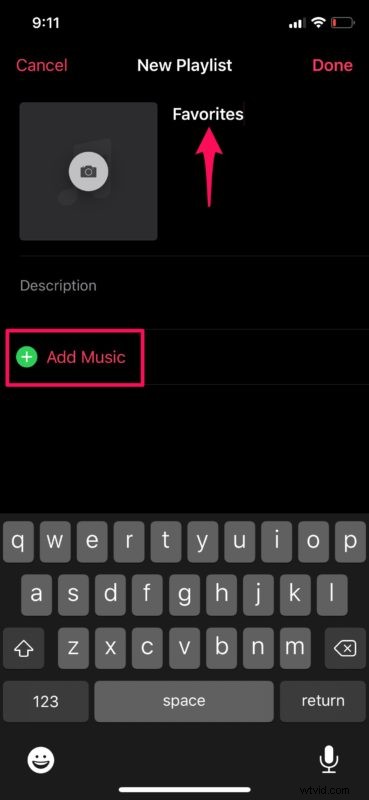
- In questo menu puoi cercare qualsiasi brano specifico nella tua libreria o in Apple Music utilizzando la barra di ricerca in alto oppure puoi aggiungere più brani alla volta sfogliando la tua libreria. Considerando come la maggior parte degli utenti cercherebbe di aggiungere più brani alla nuova playlist, tocca "Libreria".
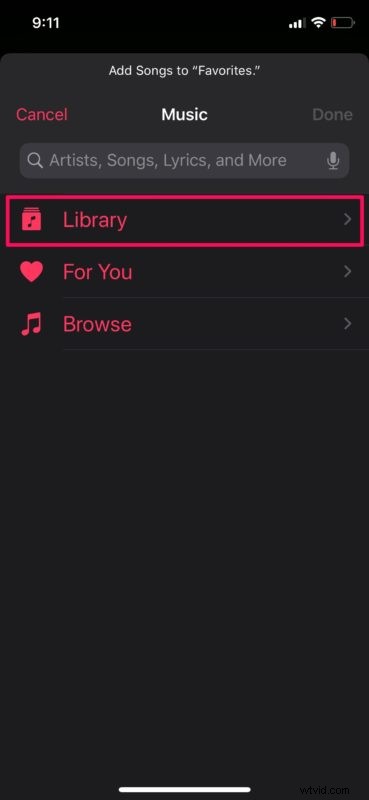
- Puoi navigare per album, artisti, generi o semplicemente per brani che potrebbero essere il modo più semplice per trovare quello che stai cercando. Quindi, tocca "Brani" come mostrato nello screenshot.
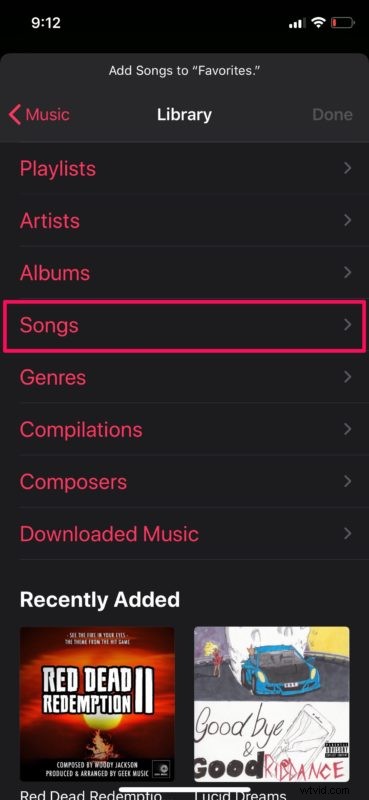
- Qui potrai sfogliare tutti i brani della tua libreria musicale. Per aggiungere uno di questi brani alla tua playlist, tocca l'icona "+" situata sul lato destro di ogni brano. I brani selezionati saranno indicati da un segno di spunta. Al termine della selezione, tocca "Fine".
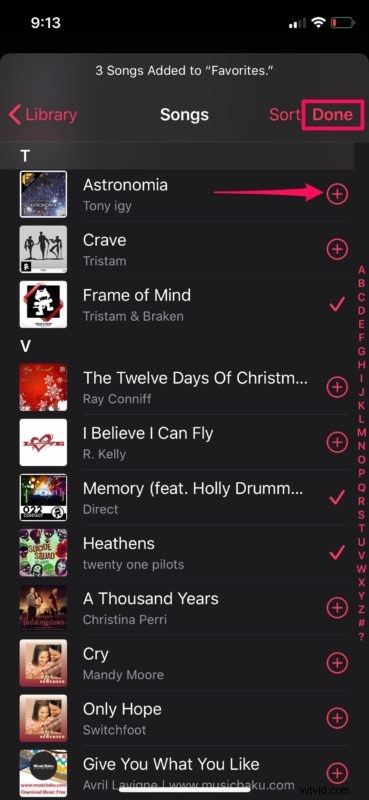
- Vedrai l'elenco dei brani che hai selezionato nella nuova playlist. Per confermare e creare questa playlist, tocca "Fatto" nell'angolo in alto a destra dello schermo.
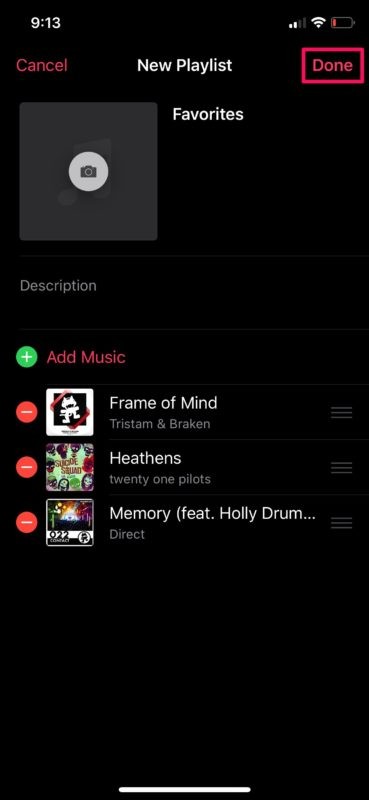
Non sai come creare una nuova playlist in Apple Music sul tuo iPhone e iPad.
Creare una nuova playlist è una cosa, ma gestirla è una storia completamente diversa in quanto è tutt'altro che un compito facile. Nella maggior parte dei casi, le tue preferenze musicali potrebbero cambiare costantemente col passare del tempo e dovrai continuare ad aggiornare la tua playlist di conseguenza o semplicemente crearne di nuove man mano che le tue preferenze di ascolto musicale cambiano e si adattano.
Detto questo, se ritieni che gestire le playlist sia una tale seccatura, puoi comunque utilizzare le playlist intelligenti predefinite che Apple Music ha da offrire, come i 25 più ascoltati, riprodotti di recente, aggiunti di recente e altro, che mantiene costantemente aggiornamento in base alle tue abitudini di ascolto.
La cura delle tue playlist potrebbe rivelarsi estremamente utile quando sei impegnato a fare qualcosa, ad esempio mentre guidi e non puoi permetterti di giocherellare costantemente con l'app Musica per passare da un brano all'altro.
Se sei un abbonato Apple Music, puoi abilitare la libreria iCloud Music sul tuo iPhone o iPad per sincronizzare questa playlist appena creata su tutti i tuoi dispositivi Apple, così puoi accedervi indipendentemente dal dispositivo che stai utilizzando.
Inoltre puoi anche condividere le tue playlist con altri utenti di Apple Music e persino accedere alle loro playlist, purché le abbiano rese pubbliche sul loro profilo.
Sei riuscito a creare la tua prima playlist su Apple Music? Ha cambiato il modo in cui ascolti le tue canzoni preferite? Facci sapere i tuoi pensieri e opinioni nella sezione commenti in basso.
